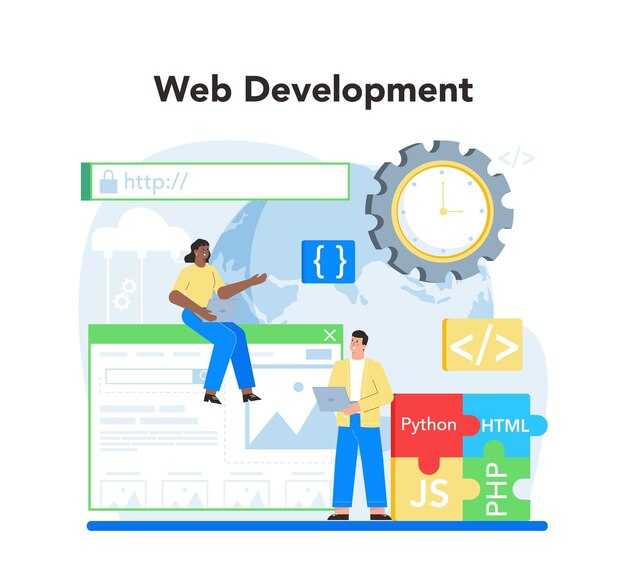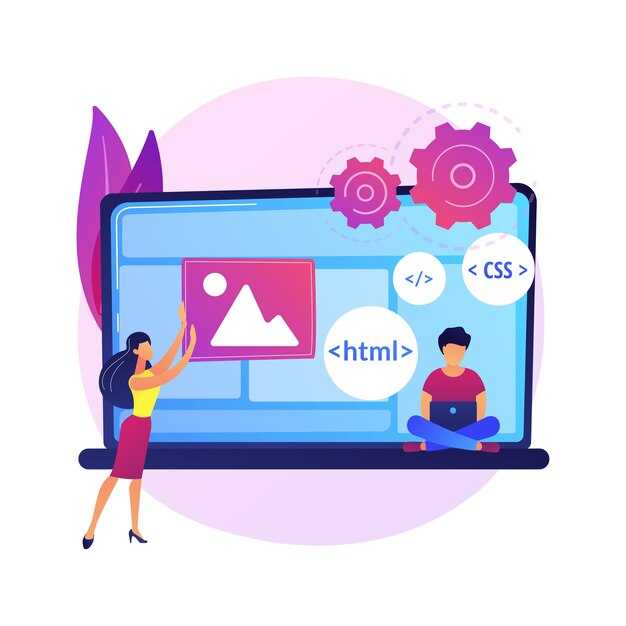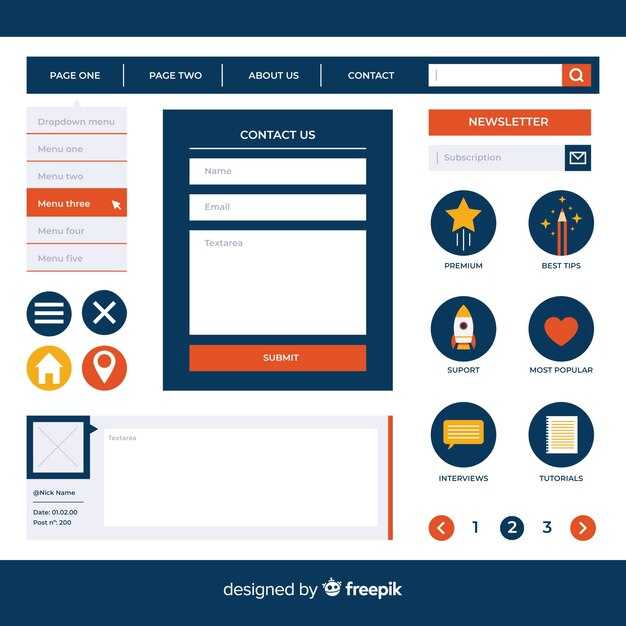Чтобы добавить описание к изображению на вашей веб-странице, используйте атрибут alt внутри тега <img>. Этот атрибут не только помогает пользователям с ограниченными возможностями, но и улучшает SEO вашего сайта. Например, если вы добавляете изображение кота, код может выглядеть так: <img src=»cat.jpg» alt=»Рыжий кот лежит на диване»>.
Если вам нужно более подробное описание, которое будет видно всем пользователям, добавьте тег <figure> вместе с <figcaption>. Внутри <figure> разместите изображение, а в <figcaption> – текст описания. Например: <figure><img src=»cat.jpg» alt=»Рыжий кот»><figcaption>Рыжий кот лежит на диване в солнечный день.</figcaption></figure>.
Не забывайте, что описание в атрибуте alt должно быть кратким, но информативным. Избегайте избыточных слов, таких как «изображение» или «картинка», так как это уже понятно из контекста. Сосредоточьтесь на том, что именно изображено и как это может быть полезно для пользователя.
Выбор правильного тега для изображений
Для добавления изображений в HTML используйте тег <img>. Этот тег обязателен и поддерживает ключевые атрибуты, такие как src для указания пути к файлу и alt для описания картинки. Указывайте src корректно, чтобы изображение загружалось без ошибок.
Атрибут alt важен для доступности. Он помогает пользователям с ограниченными возможностями понять содержимое картинки. Если изображение не загрузится, текст из alt отобразится на странице. Описание должно быть кратким, но информативным.
Добавьте атрибут width и height, чтобы задать размеры изображения. Это улучшает производительность страницы, так как браузер заранее резервирует место для картинки. Используйте значения в пикселях или процентах, но избегайте искажения пропорций.
Для сложных изображений, таких как диаграммы или графики, используйте тег <figure> вместе с <figcaption>. Это позволяет добавить подпись, которая лучше описывает контекст картинки. Тег <figcaption> размещайте внутри <figure>.
Если изображение используется как ссылка, оберните тег <img> в <a>. Убедитесь, что атрибут alt описывает цель ссылки, а не только содержимое картинки. Это улучшит доступность и поможет поисковым системам понять контекст.
Выбирайте формат изображения в зависимости от его назначения. Для фотографий подходит JPEG, для прозрачных элементов – PNG, а для иконок и векторной графики – SVG. Это оптимизирует загрузку страницы и улучшит качество отображения.
Почему нужен тег
Тег <img> позволяет вставлять изображения на веб-страницу, но без атрибута alt картинка останется недоступной для некоторых пользователей. Добавьте alt, чтобы описать содержимое изображения. Это помогает людям с нарушениями зрения, которые используют программы чтения с экрана, а также улучшает SEO-оптимизацию сайта.
Если изображение не загрузится, текст из alt отобразится вместо него, что сохранит контекст страницы. Например, для картинки с кошкой используйте alt="Черная кошка сидит на подоконнике". Это делает страницу более информативной и удобной для всех посетителей.
Для декоративных изображений, которые не несут смысловой нагрузки, оставьте alt пустым: alt="". Это предотвратит дублирование информации и упростит восприятие контента.
Как работает атрибут alt
Атрибут alt добавляется к тегу и описывает содержимое изображения. Это помогает пользователям с ограниченными возможностями, которые используют программы для чтения с экрана, понять, что изображено на картинке. Если изображение не загрузилось, текст из alt отображается вместо него.
Пишите краткое и точное описание. Например, для фотографии кошки используйте alt=»Рыжий кот сидит на подоконнике». Не включайте слова «изображение» или «картинка» – они избыточны.
Если изображение декоративное и не несёт смысловой нагрузки, оставьте alt пустым: alt=»». Это укажет программам для чтения с экрана, что картинку можно пропустить.
Для изображений с текстом, например логотипов, в alt продублируйте этот текст. Если логотип компании называется «Sunrise», используйте alt=»Sunrise».
Правильное использование alt улучшает доступность сайта и помогает поисковым системам лучше индексировать контент. Убедитесь, что каждое изображение на вашей странице имеет осмысленный или пустой alt в зависимости от его роли.
Роль атрибута title в описании картинки
Добавляйте атрибут title к тегу , чтобы предоставить дополнительную информацию о изображении. Этот атрибут отображается в виде всплывающей подсказки, когда пользователь наводит курсор на картинку. Например:
<img src="photo.jpg" alt="Пейзаж" title="Горный пейзаж в солнечный день">.
Используйте title для уточнения контекста изображения, если alt-текст недостаточно подробен. Это особенно полезно для сложных или неочевидных изображений, где требуется пояснение. Например, для диаграмм или графиков можно указать ключевые данные или источник информации.
Убедитесь, что текст в title краткий и понятный. Избегайте дублирования содержимого alt-атрибута, чтобы не перегружать пользователя. Например, если alt содержит «Фотография кота», title может быть «Рыжий кот играет с мячом».
Помните, что title не заменяет alt. Alt обязателен для доступности и отображается, если изображение не загрузилось, а title – дополнительный элемент, улучшающий взаимодействие с пользователем.
Проверяйте, как title работает на разных устройствах. На мобильных устройствах всплывающие подсказки могут не отображаться, поэтому не полагайтесь на этот атрибут как на основной источник информации.
Практические примеры добавления описания
Добавьте атрибут alt к тегу <img>, чтобы описать изображение. Например, для фотографии кошки напишите: <img src="cat.jpg" alt="Рыжий кот сидит на подоконнике">. Это помогает пользователям с ограниченными возможностями и улучшает доступность сайта.
Используйте тег <figure> вместе с <figcaption>, чтобы добавить подпись к изображению. Пример:
<figure> <img src="landscape.jpg" alt="Горный пейзаж с озером"> <figcaption>Живописный вид на горы и озеро в солнечный день.</figcaption> </figure>
Если изображение несет важную информацию, опишите его подробно. Например, для графика используйте: <img src="chart.png" alt="График роста продаж за 2023 год: увеличение на 15% по сравнению с 2022 годом">.
Для декоративных изображений, которые не несут смысловой нагрузки, оставьте атрибут alt пустым: <img src="divider.png" alt="">. Это позволяет скринридерам пропускать такие элементы.
| Тип изображения | Пример описания |
|---|---|
| Фотография | alt="Девушка читает книгу в парке" |
| Иллюстрация | alt="Рисунок дерева с яркими осенними листьями" |
| График | alt="Диаграмма, показывающая рост доходов компании за последний квартал" |
| Декоративное | alt="" |
Проверяйте описание на точность и ясность. Убедитесь, что оно соответствует содержанию изображения и помогает пользователю понять его назначение.
Добавление текста через атрибут alt
Используйте атрибут alt для добавления текстового описания к изображению. Этот текст отображается, если картинка не загружается, и помогает пользователям с ограниченными возможностями понять содержимое изображения. Например: <img src=»example.jpg» alt=»Красный цветок на зеленом фоне»>.
Опишите изображение кратко и точно. Если картинка служит декоративным элементом и не несет смысловой нагрузки, оставьте атрибут alt пустым: alt=»». Это укажет программам чтения с экрана, что изображение можно пропустить.
Для ссылок-изображений добавьте в alt описание действия, которое выполнит ссылка. Например: <a href=»download.html»><img src=»download.png» alt=»Скачать файл»></a>. Это сделает ваш сайт более доступным и понятным для всех пользователей.
Настройка всплывающей подсказки с атрибутом title
Добавьте атрибут title к тегу изображения, чтобы создать всплывающую подсказку. Например:
<img src="photo.jpg" alt="Описание картинки" title="Это всплывающая подсказка">При наведении курсора на изображение пользователь увидит текст из атрибута title. Убедитесь, что текст короткий и информативный, чтобы не перегружать пользователя.
Используйте title для:
- уточнения содержимого изображения;
- добавления контекста, если это необходимо;
- улучшения доступности для пользователей.
Не дублируйте текст из атрибута alt в title. Эти атрибуты служат разным целям: alt описывает изображение для скринридеров, а title предоставляет дополнительную информацию.
Пример использования:
<img src="map.jpg" alt="Карта города" title="Карта центральной части Москвы">Атрибут title также работает с другими элементами, например, ссылками или кнопками. Это универсальный инструмент для улучшения взаимодействия с пользователем.
Кейс: создание галереи изображений с описанием
Для создания галереи с описаниями используйте элемент <figure> вместе с <figcaption>. Это удобно для группировки изображений и их текстовых пояснений. Вот пример:
<figure>
<img src="image1.jpg" alt="Пейзаж с горами">
<figcaption>Горный пейзаж в солнечный день.</figcaption>
</figure>
Для галереи из нескольких изображений добавьте несколько таких блоков и разместите их в контейнере с помощью CSS-гридов или флексбокса. Например:
<div class="gallery">
<figure>
<img src="image1.jpg" alt="Пейзаж с горами">
<figcaption>Горный пейзаж в солнечный день.</figcaption>
</figure>
<figure>
<img src="image2.jpg" alt="Лесная тропа">
<figcaption>Тропа через густой лес.</figcaption>
</figure>
</div>
Для стилизации галереи добавьте CSS:
.gallery {
display: grid;
grid-template-columns: repeat(auto-fit, minmax(200px, 1fr));
gap: 16px;
}
figure {
margin: 0;
text-align: center;
}
figcaption {
margin-top: 8px;
font-style: italic;
}
Этот подход позволяет легко управлять внешним видом галереи и обеспечивает семантически правильную структуру. Для адаптивности используйте медиазапросы, чтобы изменять количество колонок в зависимости от размера экрана.